Hoje tive um problema com um formato que até então era desconhecido para mim: a extensão pptx. Usuários do Office 2003 não conseguirão abrir este tipo de arquivo porque é exclusivamente para a versão 2007 do PowerPoint. No entanto, a Microsoft disponibiliza um conversor gratuito. Clique aqui para abrir o link. Depois de instalado abra o arquivo pptx que irá aparecer um prompt para salvar no formato da versão do PowerPoint instalada na sua máquina.
Arquivo do autor:admin
Problema ao abrir arquivos de ajuda .chm do Windows
Os arquivos de ajuda no formato .chm são na verdade arquivos html compilados com índices de pesquisa, para executá-los usa-se geralmente o programa Microsoft® HTML Help Executable que já vêm na versão do Windows XP. No entanto a Microsoft deve ter percebido que esses tipos de arquivos poderiam representar uma falha de segurança e para que o usuário abra algum arquivo da internet deverá que desbloquá-lo. Se você baixou e tentou abrir algum arquivo .chm e apareceu algum problema deste tipo: (Ação Cancelada. O Internet Explorer não conseguiu se conectar à página da Web solicitada. A página pode não estar disponível no momento) ou (A página não pode ser exibida. A página que você procura não está disponível no momento. Talvez o site esteja passando por dificuldades técnicas ou você precise ajustar as configurações do navegador.) é porque o arquivo está bloqueado e não pode ser utilizado.
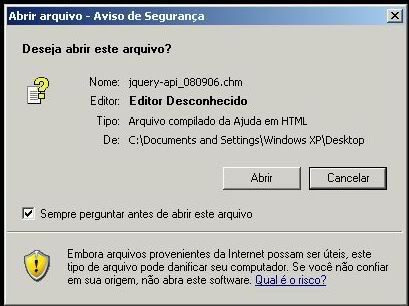

Para desbloquar o arquivo clique com o botão direito no seu ícone, vá até Propriedades e clique em “Desbloquear”. Feche as propriedades e tente abrir novamente.

Erro Subsistema Windows 16 bits
Quando fui instalar o driver Twain estava dando o erro “subsistema windows 16 bits”, esse problema ocorre quando
existem arquivos corrompidos (command.com, autoexec.nt e config.nt).
Para resolver baixei e executei este fix (XP_FIX.exe 140kb).
Retornando o nome da classe de um Objeto no Java
O nome da classe pode ser retornada com as seguintes funções:
1 2 | //Retorna todo o nome da classe incluindo seu pacote meuobjeto.getClass().getName(); |
ou
1 2 | //Retorna apenas o nome da classe meuobjeto.getClass().getSimpleName(); |
O servidor RPC não está disponível
Hoje me deparei com esse erro chato na geração de alguns relatórios em Fortes Report (ainda uso sim!) usando Delphi. Na geração mostrava a mensagem de erro do sistema: “O servidor RPC não está disponível”. Depois de fuçar um pouco verifiquei que como não havia impressora instalada o serviço de spool do Windows estava desativado. Nos Serviços do Windows (Painel de Controle -> Ferramentas Administrativas – Serviços) procure por Spooler de Impressão e se estiver parado clique em Iniciar. Aqui funcionou.
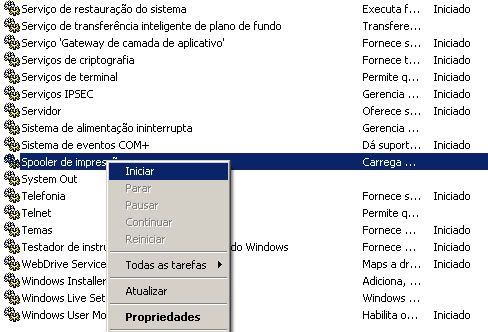
Ordenando resultados de consultas com valores numéricos
O caso não é incomum, as vezes precisamos ordenar uma consulta por determinada coluna de caracteres, mas que contenha valores numéricos. Se você ordernar um campo desse tipo os resultados irão sair assim:
SELECT numerocontrato FROM contrato ORDER BY numerocontrato ASC
resultado:
* 1
* 10
* 11
* 123
* 1234
* 2
* 25
* 253
* 34
Para resolver esse problema use a função ABS(), assim:
SELECT numerocontrato FROM contrato ORDER BY ABS(numerocontrato) ASC
Copiando uma imagem de uma pasta para outra usando Java
Escrevi um post que dizia como copiar um arquivo de um diretório para o outro usando FileChannel, no entando não serve para copiar imagens (arquivos binários). Para copiar uma imagem de uma pasta para outra use BufferedImage e ImageIO:
Usando uma imagem externa ao seu projeto:
File imagem_file = new File(“exemplo.jpg”);
BufferedImage imagem_buffered = ImageIO.read( imagem );
ImageIO.write(imagem_buffered, “jpg”, new File(“novaimagem.jpg”));
Usando uma imagem dentro do seu projeto:
//Origem
BufferedImage imgb;
imgb=ImageIO.read(getClass().getResource(“/path/img.jpg”).openStream());
//Destino
ImageIO.write(imgb, “jpg”, new File(“novaimagem.jpg”));
Adicionando “Copiar para” e “Mover para” no menu do botão direito no Windows Explorer
Quem trabalha muito com arquivos pode ter notado a falta de um atalho para operações de copia e trasferência entre pastas no Windows Explorer. Você pode adicionar ao menu do botão direito (veja clicando com o botão direito em cima de qualquer pasta ou arquivo) as funções de “Copiar para pasta” e “Mover para pasta”. Para isto abra o registro do Windows (Iniciar -> Executar -> regedit.exe). Se nunca abriu o editor de registro lembre-se de ter cuidado para não modificar nenhum outro valor que não esteja descrito neste artigo.
Abra a chave abaixo:
HKEY_CLASSES_ROOT\AllFilesystemObjects\shellex\ContextMenuHandlers
e clique com o botão direito e vá em Novo -> Chave

Renomeie a nova chave para “Copiar Para”.
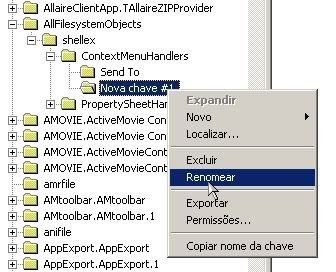
Clique duas vezes em (Padrão), no campo “Dados do Valor” coloque:
{C2FBB630-2971-11D1-A18C-00C04FD75D13}
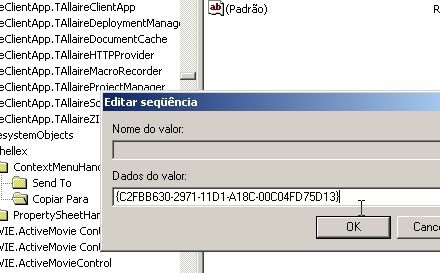
Clique em OK, feche o registro e verifique a nova opção no menu.


Para mover arquivos crie uma nova chave com o nome “Mover Para” e refaça todo o procedimento mudando apenas o valor para:
{C2FBB631-2971-11D1-A18C-00C04FD75D13}
Os 45 melhores programas gratuitos de design

O Blog snap2objects fez uma grande lista dos melhores programas gratuitos para edição e criação de imagens, modelagem 3d, criação de fontes e animações. A lista é grande e vale a pena conferir, a lista traz alguns programas desconhecidos mas aparentemente bastante úteis.
Barra de tarefas flexível no Windows

O programa utilitário TaskBar Shuffle deixa a barra de tarefas do Windows mais flexível, você poderá mudar a ordem das suas atividades arrastando as abas dos programas facilmente. Tem 636kb, é grátis e roda no Windows XP/Vista/2000/NT/95/98.